プロジェクトの追加 (直接接続)ダイアログは、Proクラウドサーバで利用するプロジェクトを設定する際に利用します。他の方法と比較して最も簡単に設定できます。対応するデータベース管理システムの種類は以下の通りです。
- Firebird
- MariaDB
- Microsoft SQLServer
- MySQL
- Oracle
- PostgreSQL
- SQLite
直接接続を利用することで、利用するデータベース管理システムに依存するODBCドライバなどを別途インストールする必要はありません。
プロジェクトの追加 (直接接続)ダイアログを開くと、以下のように種類が未選択の状態になっています。
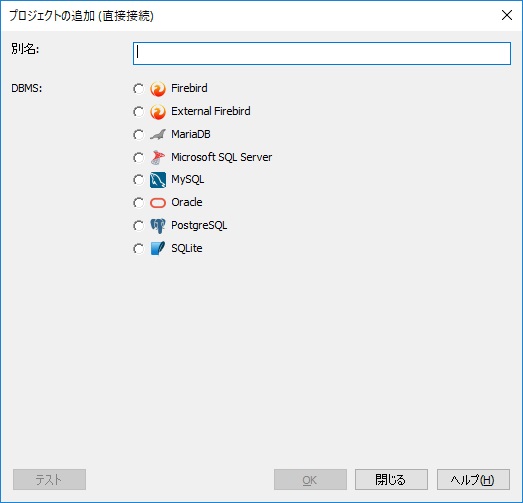
選択されたDBMSに応じて、ダイアログの下部にさまざまな内容が表示されます。ローカルのFirebirdやSQLiteデータベースの場合には必要な内容はファイル名のみで、その他はサーバー名・データベース名・ユーザー認証の情報の入力が必要となります。例えば、以下の画像は、Firebird形式(FEAPファイル)およびSQLServerを選択した場合の例です。
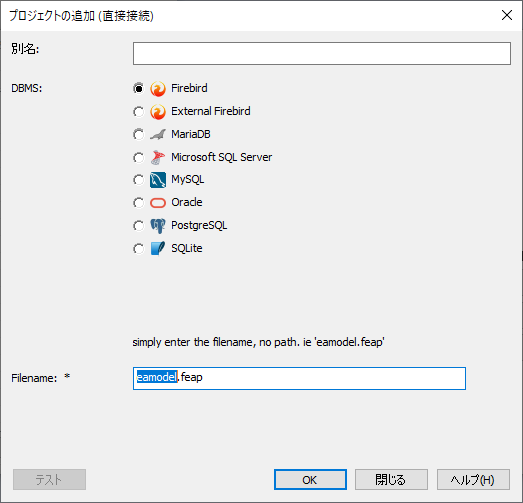
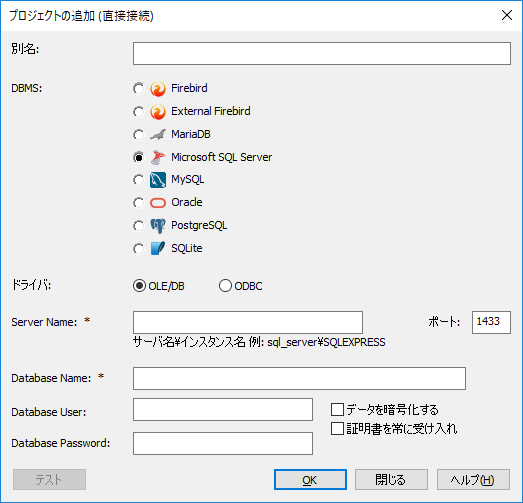
必要な項目(*マークのある項目)の全てに入力すると、テストボタンを押すことができるようになります。テストボタンを押し、問題が無いことが確認できるとOKボタンが押せるようになります。
別名について
Proクラウドサーバが、設定済みのプロジェクトを簡単に識別するための文字列として「別名」があります。別名は、それぞれのプロジェクトを区別するために一意な文字列である必要があります。Enterprise ArchitectからProクラウドサーバに接続する際には、この別名を指定して対象のプロジェクトを指定します。
プロジェクトを追加すると、別名は以下のルールに基づいて自動的に設定されます。
別名を指定しない場合には、以下のルールで別名が指定されているものとして動作します。
- Firebird ファイル: 別名はファイル名(拡張子を除く)に一致します。
- SQLite ファイル: 別名はファイル名(拡張子を除く)に一致します。
- その他のDBMS: 別名はサーバ名とデータベース名を結合したものになります。(特殊な文字は削除されます。)
複数のプロジェクトの設定がある場合に、別名の設定が重複しないように気をつけてください。別名が重複している場合には、Enterprise Architectから利用要求があった場合には、Proクラウドサーバが最初に発見した別名のプロジェクトを利用するようになります。
注意: |
過去のバージョンとの互換性の理由から、Proクラウドサーバ4.2以前で利用できたODBCあるいはOLE/DBデータベース接続を利用する方法も利用可能です。この方法は「プロジェクトの追加 - OLEDB/ODBC」のページにて説明しています。 ただし、過去のバージョンで利用していた環境でも、バージョン5.0以降のProクラウドサーバを利用する場合には、ドライバのインストールを含めてすべての再設定が必要です。この場合には、ドライバなどのインストールはせずに、このページの方法で接続することを推奨します。 |